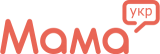Так як в попередній публікації пролунав інтерес до того, як я веду бухгалтерію в Ексель, то, як і обіцяла, підготувала короткий огляд.
Відразу попереджу, що, можливо, для людини, яка Ексель в очі не бачив, щось не зовсім зрозуміло. Але мені здається, більшість тут все-таки знайомі з цією програмою і якісь мінімальні навички мають.
Отже.
Створюємо нову книгу. За замовчуванням у неї відразу створено 3 аркуша.
Перейменуємо їх у «Доходи», «Витрати» та «Річна звітність» (у мене ще доданий поштовий бланк для зручності оформлення посилок).
На аркуші «Доходи» створюємо таблицю з такими стовпцями: місяць, число, коментар, сума. верхню строчку можна виділити і зафіксувати.
Далі вводимо відразу всі 12 місяців (на кожен відводимо по 5-6 рядків, потім можна додати нові по мірі необхідності). Тобто створюємо таку «рибу», яку потім будемо заповнювати по мірі надходження наших доходів:)
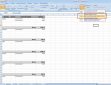
Комірках з грошима проставляємо формат ячейки «грошовий» з рублями і 2 знаками після коми.
Спочатку в таблиці все по нулях, але я заповнила тестовими цифрами, щоб було наочніше. В коментарях пишемо ім’я покупця.
Аналогічну таблицю створюємо на аркуші «Витрати». в коментарях пишемо статті витрат.
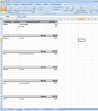
При необхідності додавання додаткових рядків потрібно виділити порожні рядки, натиснути правою кнопкою миші і натиснути вставити. Дуже важливо, щоб виділені рядки не потрапила рядок «разом», тоді у вас нічого не зіб’ється.

Потім на аркуші «Річна звітність» створюємо ось таку таблицю. Сірим зафарбовані клітинки, які нам не знадобляться.
Так як у мене ІП на УСН (доходи без обліку витрат), тому ставка 6%.
ОПВ — обов’язкове пенсійне страхування.
ОМС — обов’язкове медичне страхування.
У 2017 році ці страхові внески (для ІП) склали 23400 р (опв) та 4590 р (омс).

Так як податки і внески ми повинні сплачувати поквартально, то суми внесків ми ділимо на 4 (по кількості кварталів) і заповнюємо відповідні клітинки. Для цього, в тій комірці, що ми хочемо заповнити, ми ставимо «=», потім натискаємо на ту клітинку зі значенням якої ми будемо працювати (її рамка почне блимати пунктиром) і потім пишемо потрібне нам дію (в даному випадку «/4» — ділення на 4).

Так як суми внесків змінюються щороку, то в наступному році нам потрібно буде лише змінити загальну суму, і вона сама зміниться у всіх кварталах.
Отримуємо ось таке:

Важливо пам’ятати, що ці суми є обов’язковими до сплати в будь-якому випадку, навіть якщо ваше ІП пішло в мінус, навіть якщо ви взагалі не вели ніякої діяльності.
Якщо ІП відкрито не з початку року, то йде перерахунок, в інтернеті не проблема знайти відповідні калькулятори.
Хочу зауважити для тих, хто, можливо, почав бурчати, мовляв «ось знову держава у нас займається поборами, малий бізнес душить». Обов’язкові страхові внески дають можливість вам викликати, наприклад, швидку для ваших дітей, і заплатити пенсію вашим батькам, зрештою, це ваша майбутня пенсія. Так що, це все не «гроші на вітер».
Далі заповнюємо комірки з приходом. Для цього ставимо = в січні:

І клікаєм на наш лист «Доходи», де вибираємо значення «Разом» січня і натискаємо enter.
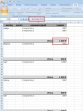
І вуаля, в нашій звітності з’явилося значення січня.

Аналогічним чином, дуже уважно і акуратно, проставляємо значення доходів і витрат за всі три місяці. Так як зробити це доведеться один раз, то краще не поспішати і все перевірити.
Значення прибутку знаходимо як різницю: доходи — видатки.

Далі знаходимо загальні суми за нашими стовпцях (доходи, витрати, прибуток) за перший квартал.

Далі, вважаємо податок на доходи. Він дорівнює 6% від суми доходів.

Тепер найцікавіше.
Все-таки, наша держава не звір) І дозволяє зменшити суму податку на суму вже сплачених внесків (ОПВ та ОМС). Тому ми вважаємо, перевищує наш податок ці внески чи ні. Формула така: податок — опс — омс.

Отримуємо від’ємне значення. Значить, ура, в цьому кварталі ми податок не платимо і спимо спокійно. Нагадаю, що податок підлягає сплаті не пізніше 25 числа місяця, наступного за звітним кварталом.

Далі аналогічним чином заповнюємо значення доходів, витрат і прибутку для 2-го кварталу.

Але так як декларація потім не заповнюється по кожному кварталу окремо, а наростаючим підсумком за: 1 квартал, півроку, 9 місяців і рік, то ми знаходимо підсумкову суму для півріччя. Для цього підсумуємо значення 1 і 2 кварталів.

Отримуємо цифри за півріччя. Але «податок до сплати» за півріччя знаходимо не підсумовуванням податків за обидва кварталу, а як і раніше, за формулою: податок — опс — омс.

І знову ура, ми не повинні платити державі податок.

Щоб було цікавіше, для наступних місяців я проставила цифри побільше, щоб дійти, нарешті, до ситуації, коли податки доведеться платити 🙂
Заповнюємо дані третього кварталу. Підводимо підсумок і бачимо, що податок нам вже світить.

Але! Так як звітність у нас йде, нагадаю, наростаючим підсумком за 9 місяців, то ми поки не панікуємо і вважаємо разом за три квартали.

Отримуємо результат:

І, як бачимо, від податку ми знову звільнено. Це сталося тому, що в перших двох кварталах наші страхові внески істотно перевищували наш податок.
Йдемо далі.
Заповнюємо дані 4-го кварталу.

Підводимо разом за рік:

Вважаємо наші 6%.
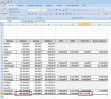
І знаходимо суму податку до сплати (нагадаю, «податок — опс — омс»). І ось тут виходить, що, нарешті, наш податок до сплати прийшов в плюс, наші страхові внески його не перекрили, і ми повинні будемо його сплатити.

Але це ще не все:)
Як видно, наш сумарний річний дохід вийшов більше 300 тис. рублів, тому ми повинні будемо заплатити в пенсійний фонд 1% від суми перевищення. Тобто, формула така: (наш дохід — 300 000) * 0,01.

Отримуємо 1901р.
У результаті державі за рік ми повинні будемо заплатити: 23400р (ОПВ) + 4590р (ОМС) + 1416р (податок на доходи) + 1901р (ОПВ) = 31307р.

Ось загалом і все:)
На перший погляд, може здатися складно, але насправді, якщо заздалегідь проставити всі формули і зв’язку між комірками, все буде вважатися автоматично. Вам потрібно буде тільки фіксувати прихід і витрата грошей.
Потім ще і графіки можна буде будувати. Як ваша прибуток зростає і зростає з року в рік 🙂
Також важливо пам’ятати, що терміни сплати всіх податків і внесків регламентовані і за прострочення штраф, починає «капати» пеня. Вся інформація по термінах є на сайті податкової, так і в інтернеті багато інформації.
Ще додам, що так як мені, наприклад, не дуже зручно кожний квартал возитися з платіжками у фонди, що я плачу всі внески до початку року. Це не забороняється, розподіл по кварталах зроблено, щоб знизити фінансове навантаження на платника (тобто нас). Але мені так простіше. Відразу на початку року заплатити велику суму, зате потім не думати про це. Я і податки до 4-го кварталу не плачу, так як раніше сплачені внески їх перекривають. Так як у січні в мене в «скарбниці» грошей після новорічних свят, як правило, більше, ніж влітку, то така схема зручна.
І якщо комусь цікаво, поштовий бланк виглядає так:

Буду рада, якщо ця інформація стане в нагоді.
Удачі у творчості і в бізнесі!
UPD: Важливі доповнення до статті (спасибі читачам).
1. Страхові внески НЕ ОБОВ’ЯЗКОВО сплачувати поквартально, це РЕКОМЕНДАЦІЯ податкової служби, але ви можете сплатити їх не тільки на початку року, але і в кінці, і взагалі, коли і як завгодно, поділивши на які завгодно зручні частини, головне: не пізніше 31 грудня звітного періоду.
2. Не уточнила відразу, але той самий 1% (який понад 300 тыяч рублів), який у нашому прикладі вийшов 1901 р., теж можна зарахувати в рахунок сплати податку. Якщо ви встигли сплатити цей внесок в поточному році (до 31-го грудня), то податок за поточний рік можете зменшити на цю суму. В моєму прикладі податок був 1416 р. (менше, ніж 1901 р.), тому від податку буде повне звільнення.
Якщо ви не встигли сплатити внесок до 31го грудня, то вже в наступному податковому періоді ви сплачуєте податок (1416р), і цей внесок (1901р), але потім пишете заяву до податкової, щоб цей внесок вам зарахували в рахунок сплати майбутніх податків. Таким чином, це буде ваш податковий відрахування на майбутній рік.